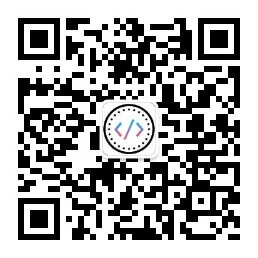yii2基础之gii的详细操作步骤
话说我们之前写了一篇名叫谈谈yii2-gii如何自定义模板的教程,当时以为gii的操作十分简单,百度也能一大推嘛,但是有小伙伴反应,千篇一律,几乎都是抄某一个人的,一边嚷嚷一边骂小度怎么搜索的,木有新鲜感。我擦嘞,这找找教程还要新鲜感。废话不多说,我们来看看gii操作中都需要注意哪些事项。
本文以创建user表为例,具体表结构位于目录 \vendor\mdmsoft\yii2-admin\migrations,还没创建表的小伙伴可前去参考。
然后我们就噼里啪啦的创建好了。
第二步,请确保你有访问gii的权限,然后我们打开页面 /gii
我们看图操作,点击图中标记的按钮

点进去之后呢,我们大概会看到一个model generator界面,然后按照下图进行操作即可,具体节我们稍微说说

Table Name:自然是数据表名,如果你进行了分库,我们这里需要在表名前指定库名,比如我们图中指定的user表为ad.user,如果没分库,单独指定表名user即可
Model Class :model的名,无论有没有分库,这里都应该指定表名按大驼峰规则,不然会报错
NameSpace:命名空间,默认是app\models,如果你的项目名跟我们一致,叫backend,这里要修改为backend\models,不然你生成好了还得手动更改命名空间,没必要制造麻烦
Database Connection ID:数据库连接ID,如果你就一个数据库,默认就是db,不做更改即可。如果分库了,比如说我们这里的user表属于ad库,而我们的ad库我们配置的是db3,这里把db改为db3即可
Code Template:gii生成的模板,如果你配置过gii模板,可选择你想要的模板,如果没有,默认就好,gii自定义gii模板请点击参考
然后我们点击Preview进行预览,我们截图参考如下
你可以点击code file进行预览,之后便可以点击Generate进行生成了
接下来我们点击页面左上角的curd生成controller和view。这一步比较简单,按照下面的截图生成即可

说明一点:View Path可不填,默认会在@app/views/ControllerID下生成
到此gii生成model+curd的操作基本就完成了。
我们去添加权限,关于权限的具体操作步骤,可点击文章进行参考。
最后我们访问/user/index看看,基本上大功告成。